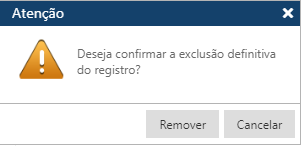Cadastro Fornecedor
Esta função permite o cadastro de um Fornecedor do Transporte Escolar a Instituição de Ensino.
Para acessar a interface para o cadastro, o usuário deverá clicar sobre o menu Cadastro > Fornecedor no SAGRES Controle de Transporte.
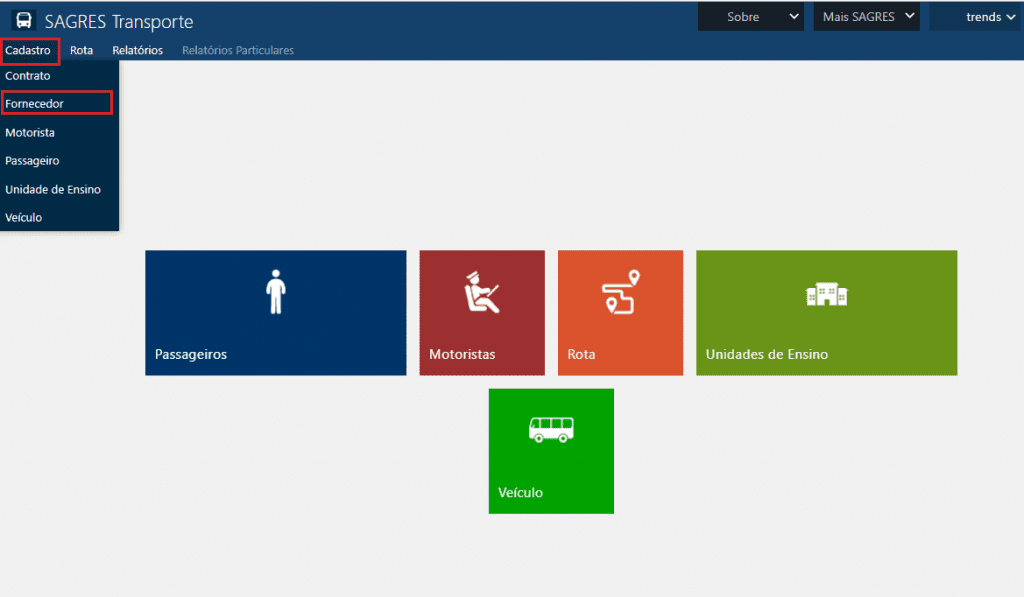
Descrição da Interface – Fornecedor – Pesquisar e Alterar
Fornecedor representada abaixo é possível pesquisar o cadastro de um Fornecedor. No campo Fornecedor (que é do tipo auto completar – possui o ícone  )basta apenas digitar o nome de um fornecedor preenchendo as três primeiras letras e o sistema retornará uma lista, selecione o qual deseja e depois clique sobre o botão de pesquisa (representado pelo ícone de uma lupa).
)basta apenas digitar o nome de um fornecedor preenchendo as três primeiras letras e o sistema retornará uma lista, selecione o qual deseja e depois clique sobre o botão de pesquisa (representado pelo ícone de uma lupa).
O sistema retornará uma interface com os campos nome, razão social, CNPJ, inscrição social e municipal, e-mail e homepage, com os dados preenchidos, mas que permitem alteração.
Caso o veículo não seja encontrado o usuário deverá clicar no botão com Adição (Novo) para incluir um novo registro.

Fornecedor – Novo
A Interface de Fornecedor é composta pelos seguintes campos:
Nome
- CNPJ
- Inscrição Estadual e Municipal
- Razão Social
Além das pastas Endereços (com os campos Endereço, Bairro, Cidade, Estado e CEP) e Telefones. Esses deverão ser preenchidos respectivamente e ao final do cadastro, o usuário deve clicar sobre o
botão Salvar para registrar as informações no sistema. O sistema exibirá a mensagem “O registro foi atualizado com sucesso.”
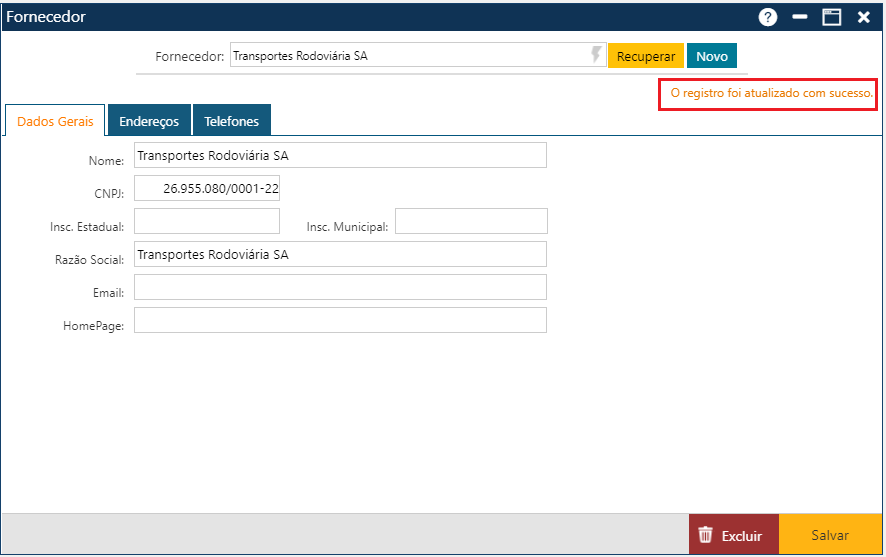
Para excluir um Fornecedor dos registros é preciso pesquisar o Veículo. O usuário deverá clicar no Botão Excluir, uma mensagem de alerta será exibida, clique em remover para continuar a operação. O sistema apresentará
“O registro foi atualizado com sucesso“.